هل ترغب في معرفة كيفية استخدام نهج المجموعة لتكوين الفاصل الزمني الذي سيستخدمه Windows Defender للتحقق من وجود تحديثات التحليل الذكي لمخاطر الأمان؟ في هذا البرنامج التعليمي ، سنوضح لك كيفية إنشاء نهج مجموعة لتعيين عدد الفاصل الزمني للساعات التي سيستخدمها Windows Defender للتحقق من وجود تحديثات.
• Windows 2012 R2
• Windows 2016
• Windows 2019
• نوافذ 2022
• Windows 10
• ويندوز 11
قائمة المعدات
هنا يمكنك العثور على قائمة المعدات المستخدمة لإنشاء هذا البرنامج التعليمي.
هذا الرابط سوف تظهر أيضا قائمة البرامج المستخدمة لإنشاء هذا البرنامج التعليمي.
ويندوز البرنامج التعليمي ذات الصلة:
في هذه الصفحة، نقدم وصولاً سريعاً إلى قائمة من البرامج التعليمية المتعلقة بـ Windows.
البرنامج التعليمي GPO المدافع - الفاصل الزمني للتحقق من وجود تحديثات أمنية
على وحدة تحكم المجال، افتح أداة إدارة نهج المجموعة.

إنشاء نهج مجموعة جديد.

أدخل اسمًا لنهج المجموعة الجديد.

في المثال الخاص بنا، تم تسمية كائن نهج المجموعة الجديد: MY-GPO.
على شاشة إدارة نهج المجموعة، قم بتوسيع المجلد المسمى كائنات نهج المجموعة.
انقر بزر الماوس الأيمن فوق كائن نهج المجموعة الجديد وحدد الخيار تحرير.

على الشاشة محرر نهج المجموعة، قم بتوسيع مجلد تكوين الكمبيوتر وحدد موقع العنصر التالي.
قم بالوصول إلى المجلد المسمى تحديثات التحليل الذكي لمخاطر الأمان.
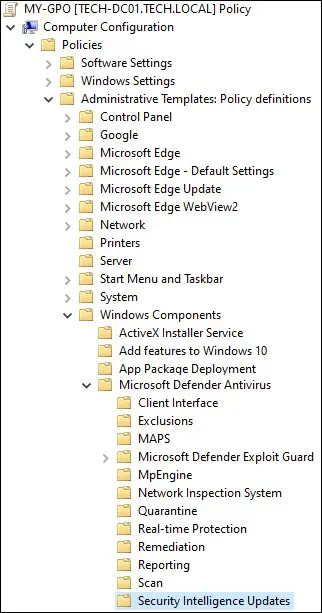
قم بتمكين العنصر المسمى حدد الفاصل الزمني للتحقق من وجود تحديثات التحليل الذكي لمخاطر الأمان.
أدخل الفاصل الزمني المطلوب بالساعات للتحقق من وجود تحديثات.
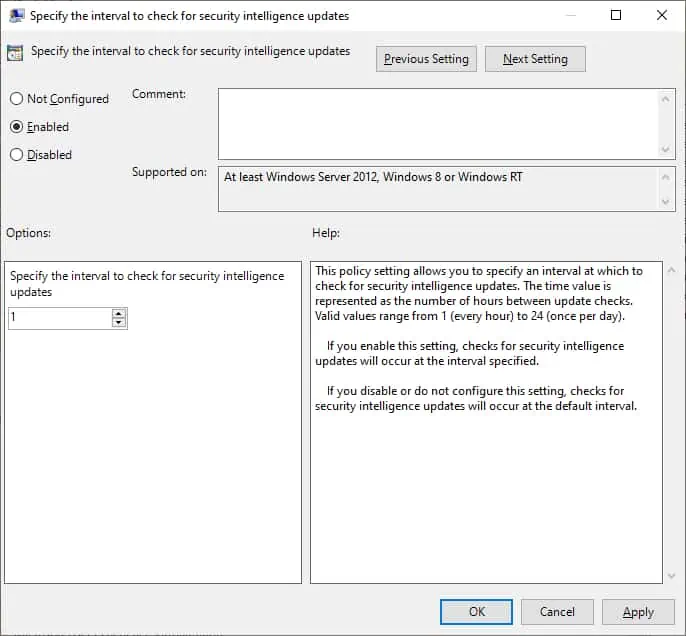
لحفظ تكوين نهج المجموعة، تحتاج إلى إغلاق محرر نهج المجموعة.
تهانينا! لقد انتهيت من إنشاء كائن نهج المجموعة.
البرنامج التعليمي GPO Defender - كم مرة للتحقق من تحديثات الاستخبارات الأمنية
في شاشة إدارة نهج المجموعة، تحتاج إلى النقر بزر الماوس الأيمن فوق الوحدة التنظيمية المطلوبة وتحديد الخيار لربط كائن نهج المجموعة موجود.

في المثال الخاص بنا، نحن ذاهبون لربط نهج المجموعة المسمى MY-GPO إلى جذر المجال.

بعد تطبيق GPO تحتاج إلى الانتظار لمدة 10 أو 20 دقيقة.
خلال هذا الوقت سيتم نسخ كائن نهج المجموعة إلى وحدات تحكم مجال أخرى.
في مثالنا، قمنا بتكوين الفاصل الزمني الذي سيستخدمه Windows Defender للتحقق من وجود تحديثات التحليل الذكي لمخاطر الأمان.
